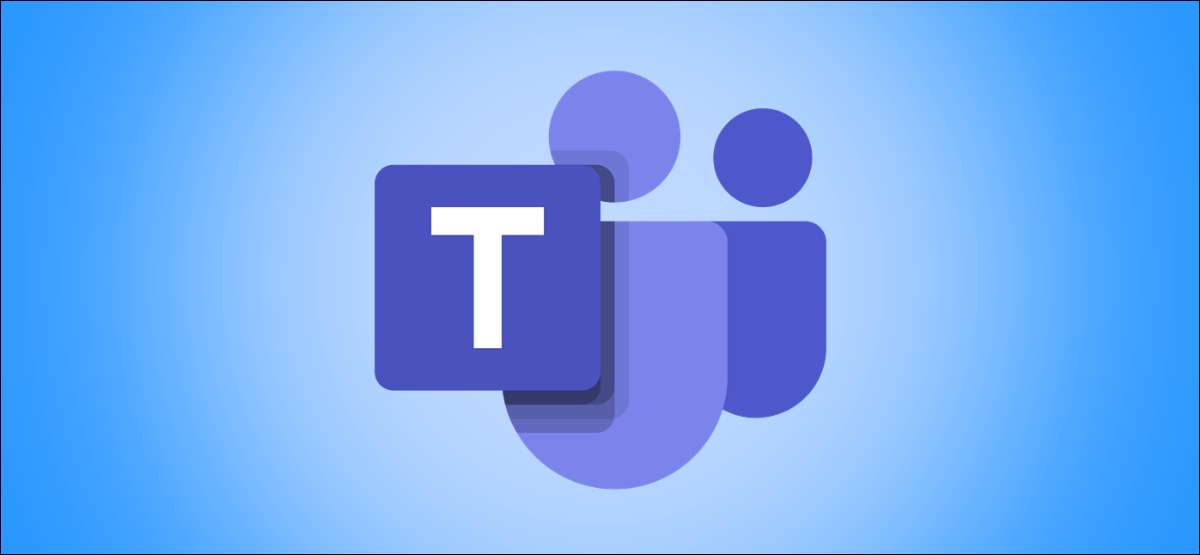
ระหว่าง ทีม Microsoft การประชุมกับเพื่อนร่วมงานของคุณเสียงพื้นหลังใด ๆ สามารถทำให้เสียสมาธิ แอพพลิเคชั่นเดสก์ท็อปของทีมสำหรับ Windows 10 ให้ตัวเลือกเพื่อลดเสียงรบกวนจากพื้นหลังและช่วยให้ผู้เข้าร่วมที่มุ่งเน้นการประชุมของพวกเขา
แอปพลิเคชั่นเดสก์ท็อปของ Microsoft Teams ล่าสุดมีคุณสมบัติการปราบปรามเสียง AI ที่สามารถลดเสียงรบกวนการก่อสร้างกลางแจ้งเสียงของเด็กที่เล่นหรือเสียงรอบข้าง ลองมาดูกันว่าจะลดเสียงรบกวนจากพื้นหลังในการประชุมโดยใช้แอปทีม
ก่อนที่คุณจะเริ่มตรวจสอบให้แน่ใจว่าคุณกำลังเรียกใช้แอป Microsoft Teams เวอร์ชันล่าสุดบน Windows 10 PC ของคุณ คุณสามารถ ดาวน์โหลดแอปล่าสุดของทีม จากเว็บไซต์ของ Microsoft
วิธีลดเสียงรบกวนในทีม Microsoft
ตัวเลือกการปราบปรามเสียงเพื่อลดเสียงรบกวนพื้นหลังสามารถใช้งานได้ในระหว่างการโทรและการประชุม อย่างไรก็ตามหากคุณต้องการเลือกระดับการปราบปรามอย่างถาวรคุณสามารถทำได้ในแอปทีม
เปิดแอปทีมและคลิกไอคอนรูปภาพโปรไฟล์ของคุณที่ด้านบนของหน้าต่าง
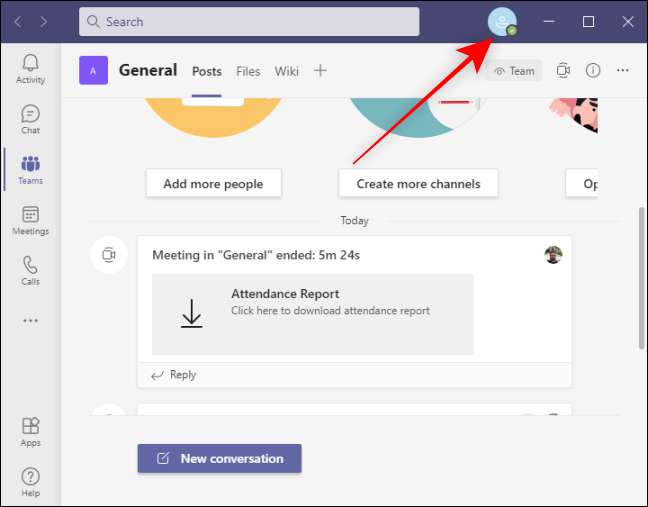
จากเมนูที่เปิดขึ้นให้คลิกตัวเลือก "การตั้งค่า"
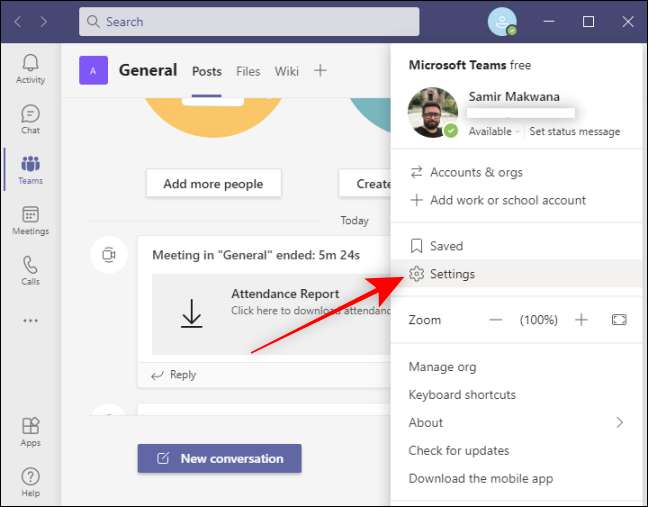
คลิกส่วน "อุปกรณ์" ที่ด้านซ้ายมือในหน้าต่าง "การตั้งค่า"
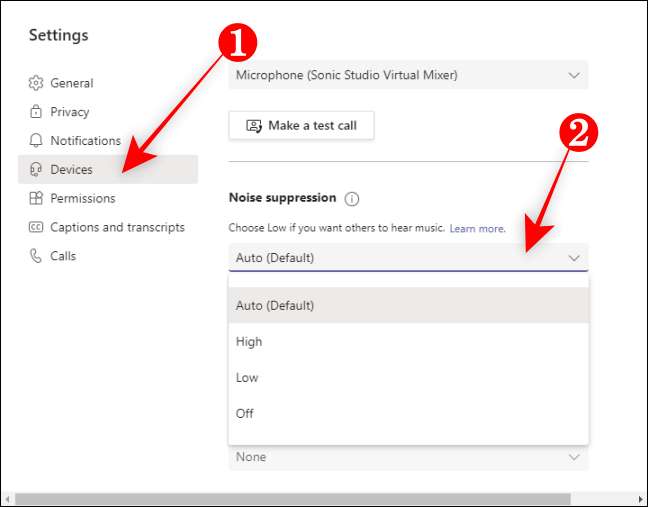
ค้นหาตัวเลือก "การปราบปรามเสียงรบกวน" และคลิกแบบเลื่อนลงเพื่อเลือกระหว่างสี่ตัวเลือก - อัตโนมัติ, สูง, ต่ำหรือปิด
นี่คือสิ่งที่ตัวเลือกแต่ละตัวทำในแอปเดสก์ท็อปของทีม:
- อัตโนมัติ: ตั้งค่าตามค่าเริ่มต้นตัวเลือกนี้ใช้ AI ที่อ้างสิทธิ์ของ Microsoft เพื่อประเมินเสียงพื้นหลังและเลือกระดับการปราบปรามเสียงที่เหมาะสมตามนั้น
- สูง: ตัวเลือกนี้ใช้ทรัพยากรคอมพิวเตอร์ที่เพียงพอเพื่อยกเลิกเสียงพื้นหลังทั้งหมดในขณะที่คุณกำลังพูด มันทำงานร่วมกับโปรเซสเซอร์ที่สนับสนุนคำแนะนำแบบเวกเตอร์แบบเวกเตอร์ 2 (AVX2) ขั้นสูงซึ่งส่วนใหญ่พบในโปรเซสเซอร์ที่วางจำหน่ายหลังจากปี 2559
- ต่ำ: การตั้งค่านี้จะยกเลิกเสียงถาวรเช่นเดียวกับที่มาจากแฟน ๆ AC หรือพัดลมคอมพิวเตอร์ คุณสามารถเล่นเพลงในการประชุมและการโทร
- ปิด: ตามชื่อที่แนะนำมันจะปิดตัวเลือกการปราบปรามเสียงรบกวนและไมโครโฟนของคอมพิวเตอร์ของคุณจะส่งเสียงรบกวนทั้งหมดรอบตัวคุณ
หากคุณใช้ไมโครโฟนเกรดพรีเมี่ยมคุณควรปิดการปราบปรามเสียงรบกวนหรือตั้งค่าให้ต่ำ
การเลือกหนึ่งในการตั้งค่าเหล่านี้จากโปรไฟล์ของคุณจะใช้กับอุปกรณ์ทั้งหมดของคุณตามค่าเริ่มต้น เมื่อคุณเลือกตัวเลือกให้กดปุ่ม Escape เพื่อปิดตัวเลือก "การตั้งค่าอุปกรณ์" และกลับไปที่หน้าจอหลักของแอปทีม
วิธีลดเสียงรบกวนพื้นหลังในระหว่างการประชุมในทีม
ในระหว่างการประชุมและการโทรเสียงพื้นหลังเช่นการพลิกหน้าหรือกระดาษสับสามารถเบี่ยงเบนความสนใจผู้เข้าร่วมอื่น ๆ คุณสามารถหลีกเลี่ยงความรำคาญที่น่าอายได้โดยการระงับเสียงรบกวน (หรือเล่นเพลงนุ่ม ๆ ในขณะที่ออกไปเที่ยวกับเพื่อนหรือทีมของคุณผ่านสาย)
คลิกที่ไอคอนเมนูสาม Dot ที่มุมบนขวาของหน้าต่างการประชุมและเลือกตัวเลือก "การตั้งค่าอุปกรณ์"
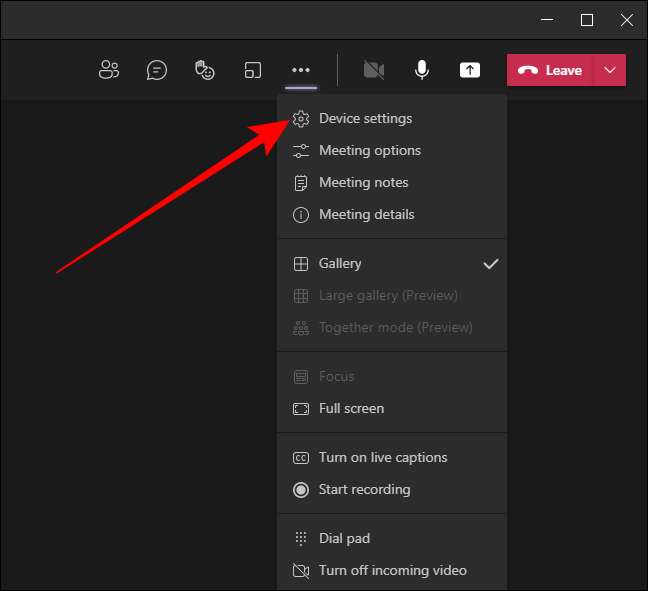
จากเมนู "การตั้งค่าอุปกรณ์" ค้นหาตัวเลือก "การปราบปรามเสียงรบกวน" และใช้ดรอปดาวน์เพื่อเลือกหนึ่งในการตั้งค่า
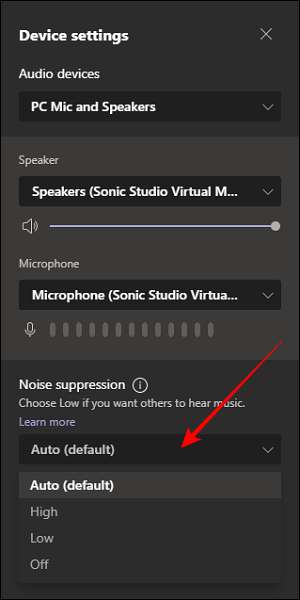
คุณสามารถกดปุ่ม ESC เพื่อปิดเมนู "การตั้งค่าอุปกรณ์" และกลับไปที่หน้าต่างการประชุม
ที่เกี่ยวข้อง: วิธีการตั้งค่าการประชุมใน Microsoft ทีม
วิธีการปิดการใช้งานพื้นหลังแบบตัดเสียงรบกวนในทีม
มีความเที่ยงตรงสูงและไมโครโฟนทิศทางเดียวสามารถที่ดีสำหรับการโทร แต่สามารถให้คุณมีปัญหากับเสียงหากคุณลักษณะปราบปรามเสียงถูกเปิดใช้งาน ดังนั้นเพื่อหลีกเลี่ยงการที่คุณสามารถปิดใช้งานคุณลักษณะพื้นหลังตัดเสียงรบกวนในแอปทีมบนคอมพิวเตอร์ของคุณ
เปิดตัวแอพพลิเคทีมงานไมโครซอฟท์และคลิกที่ไอคอนโปรไฟล์ของคุณในมุมบนด้านขวา
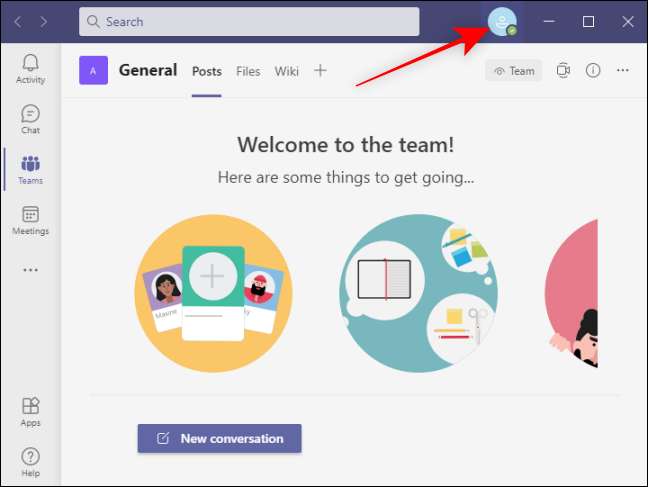
จากนั้นเลือก“การตั้งค่า” ตัวเลือกจากเมนู
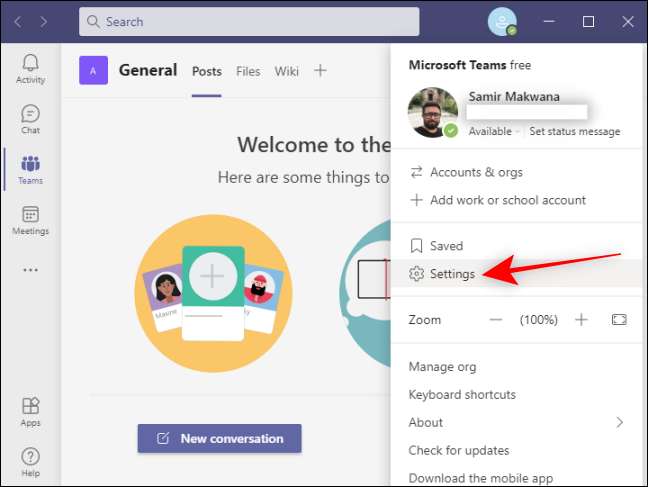
ทางด้านซ้ายมือให้คลิกส่วน "อุปกรณ์" จากนั้นค้นหาแบบเลื่อนลง "การปราบปรามเสียงรบกวน" เพื่อเลือกตัวเลือกปิด

และนั่นคือมัน การลดเสียงรบกวนพื้นหลังสามารถทำให้การประชุมของคุณและการโทรได้อย่างราบรื่นโดยไม่ทำให้เกิดการหยุดชะงักใด ๆ
ที่เกี่ยวข้อง: วิธีการสร้างและจัดการทีมในทีม Microsoft







